Aplūkojot ierīces milzīgo popularitāti, jūs entuziasma dēļ esat iegādājies arī aveņu pī. Bet ko tagad? Apjukusi, kā lietot aveņu pi? Tas ir normāli, ka jūs sajaucat par to, kā sākt darbu ar šo lietu un, vēl svarīgāk, ar ko sākt? Lai palīdzētu jums šajā situācijā, esmu nolēmis uzrakstīt šo iesācēja apmācību, lai izprastu visus Raspberry Pi instalācijas pamatdarbības. Ievērojiet galu, lai sāktu darbu ar Raspberry Pi.
Kas ir Aveņu Pi?
Raspberry Pi ir virkne kredītkartes izmēra lētu datoru, kuru varat pievienot monitoram un televizoram, vienlaikus izmantojot peli un tastatūru. Tas būtībā ir viss vienā paketē, kas integrē GPU un procesoru vienā integrētā shēmā ar USB portiem, RAM un citu nepieciešamo aprīkojumu.

Lai gan Pi komplektācijā nav nevienas glabāšanas sistēmas, operētājsistēmas un citas informācijas saglabāšanai varat izmantot microSD karti. Šo mazo datoru ieviesa Raspberry Pi fonds, lai vienkāršiem cilvēkiem atvieglotu programmēšanas mācību un aparatūras projektus.
Dažas dienas pēc pirmās palaišanas 2012. gadā tas ir kļuvis arvien populārāks tehnoloģiju entuziastu un DIY veidotāju vidū, jo tas spēj izdarīt gandrīz visu, ko var darīt parasts dators. Sakarā ar arvien pieaugošo popularitāti, Raspberry Pi gandrīz katru gadu iegūst jaunākas versijas un modeļus ar modernākām funkcijām.
Īsāk sakot, Pi var veikt uzlabotu mijiedarbību ar ārpasauli un patiešām noderēt šajā digitālajā pasaulē.
Kā lietot Aveņu Pi
Šajā rakstā es soli pa solim iepazīstināšu visas galvenās un svarīgās lietas, kas jums jādara pēc Pi iegūšanas. Lai gan ierīce ir niecīga, to ir diezgan viegli izmantot un konfigurēt. Kad tas būs savienots ar monitoru vai televizoru, jums nebūs jāuztraucas arī par ekrānu. Pirms ienirt aveņu pi izmantošanas darbībās, es domāju, ka labāk ir apspriest visu nepieciešamo aprīkojumu, kas jums būs nepieciešams, lai sāktu darbu ar Pi.
Lietas, kas jums būs nepieciešamas, lai sāktu darbu
Bez Raspberry Pi ir dažas lietas, kas jums būs jāsāk ar jebkuru projektu.
1. Aveņu Pi: Tā kā jūs šeit meklējat veidus, kā izmantot Pi, es uzminēšu, ka jūs jau esat iegādājies sev Aveņu Pi. Bet pat ja jums tas nav, jums tas nekavējoties jāpērk, jo bez projekta nevarat sekot projektam. Jaunāko Pi versiju varat atrast oficiālajos Raspberry Pi veikalos.

2. MicroSD karte: Pi Pi glabāšanai jums ir nepieciešama microSD karte. Viss, ko jūs darāt ar Pi, tiks saglabāts kartē. Tomēr ne visas SD kartes ir piemērotas darbam ar pi. Tātad labākais risinājums ir vai nu iegādāties oficiālo Pi SD karti, vai arī atrast tādu, kas ir pilnībā saderīgs ar jūsu Pi versiju.
3. MicroSD karšu lasītājs: Jums ir nepieciešams kaut kas, kas palīdzēs jūsu datoram pielāgot SD karti.
4. HDMI kabelis, tastatūra un pele: Lai gan pele un tastatūra nav vajadzīga pastāvīgi, tie ir nepieciešami primārajai iestatīšanai. Jūs varat iegādāties komplektu atsevišķi vai tos, kas nāk ar Pi. Tas pats notiek ar HDMI kabeli.
5. Barošanas avots: Jūs varat saņemt USB lādētāju vai citus strāvas adapterus, lai pievadam piegādātu enerģiju.
6. Ethernet kabelis: Pastāvīgam interneta savienojumam nepieciešams Ethernet kabelis. Lai gan jūs varat izmantot wi-fi, kabelis piedāvā lielāku efektivitāti.
1. darbība: MicroSD kartes pārformatēšana
Tātad, uzzināsim, kā lietot aveņu pi. Pirmkārt, ievietojiet SD karti karšu lasītājā.
 Pēc tam pievienojiet karšu lasītāju datoram vai klēpjdatoram. Pēc tam lejupielādējiet programmatūru ar nosaukumu SD Formatter 5.0.1. Veiciet dubultklikšķi uz instalētāja un izpildiet visas darbības, lai pabeigtu instalēšanu.
Pēc tam pievienojiet karšu lasītāju datoram vai klēpjdatoram. Pēc tam lejupielādējiet programmatūru ar nosaukumu SD Formatter 5.0.1. Veiciet dubultklikšķi uz instalētāja un izpildiet visas darbības, lai pabeigtu instalēšanu.
 Darbvirsmā redzēsiet palaišanas ikonu, kas izskatās kā raķete. No turienes meklējiet SD formatētāja lietotni un atveriet to uz darbvirsmas. Drīz parādīsies formatēšanas logs.
Darbvirsmā redzēsiet palaišanas ikonu, kas izskatās kā raķete. No turienes meklējiet SD formatētāja lietotni un atveriet to uz darbvirsmas. Drīz parādīsies formatēšanas logs.
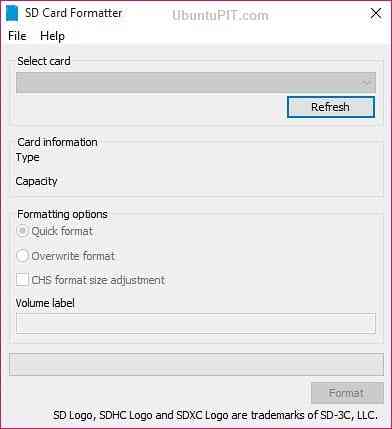
Jūs varat izvēlēties savu microSD karti lodziņā “Atlasīt karti”. Pēc tam apakšējā labajā stūrī atlasiet “Formatēt”.
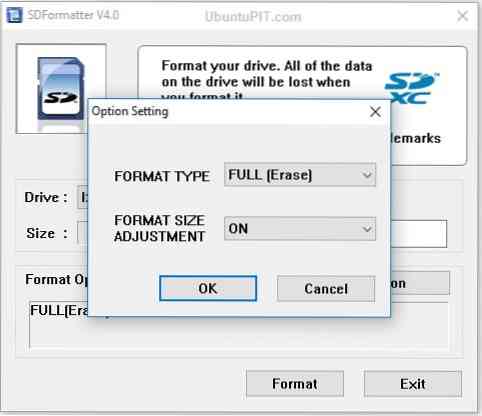
Pēc pārformatēšanas logā tiks parādīts paziņojums. Noklikšķiniet uz “OK”, lai to aizvērtu. Tātad, jūs esat veiksmīgi formatējis savu SD karti, un tā ir gatava operētājsistēmas instalēšanai, kas ir vissvarīgākā aveņu pi instalācijas daļa.
2. solis: NOOBS lejupielāde MicroSD kartē
Dodieties uz NOOBS jaunākās versijas oficiālo vietni un lejupielādējiet ZIP failu no turienes. Kā iesācējam labāk nav iet ar Lite versiju.
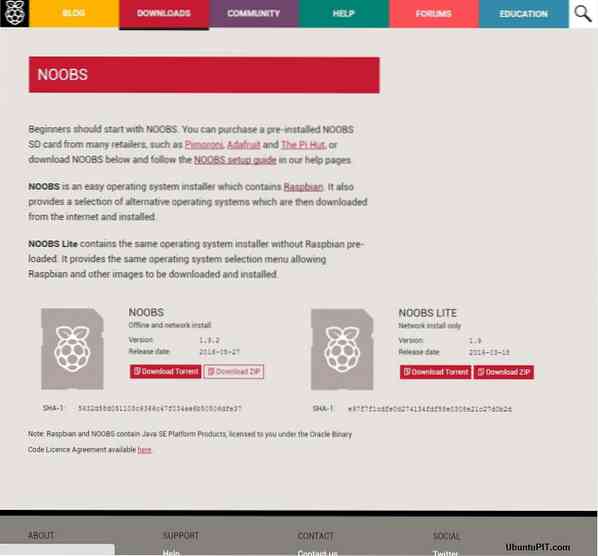
Veiciet dubultklikšķi uz lejupielādētā faila un mapē izvēlieties pirmo failu. Pēc tam ritiniet līdz apakšai un nospiediet Shift + ar peles kreiso pogu noklikšķiniet uz pēdējā tur esošā faila. Pēc tam jums būs jāvelk un jānomet visi izvēlētie faili darbvirsmas SD kartes failā.
Pārliecinieties, ka ar peles labo pogu noklikšķiniet uz SD kartes ikonas un izvēlieties “Izstumt [SD kartes nosaukums]”. Tagad jūs varat noņemt karšu lasītāju no datora un microSD karti no lasītāja. Dosimies nākamajā solī, kur jums būs jāiestata Pi.
3. solis: Pi iestatīšana
Pirmā lieta, kas jums jādara, ir ievietot microSD karti savā Pi kartes slotā.

Pēc tam pieslēdziet gan USB tastatūru, gan peli pieslēgvietās. Pievienojiet arī Bluetooth adapteri ostām, ja tādas izmantojat. Ieslēdziet monitoru vai televizoru un pareizi pievienojiet HDMI kabeli pieslēgvietās. Pēc tam pievienojiet sava Pi otru galu.
Iegūstiet interneta savienojumus, izmantojot Ethernet kabeli un maršrutētāju. Vai arī bezvadu interneta pieslēgumam varat izmantot wi-fi adapteri.

Pēc tam pievienojiet barošanas bloku savam pi un kontaktligzdai. Šajā daļā jūsu Pi ieslēgsies un sāks sāknēšanu. Strāvas indikatora gaisma jums paziņos, kad esat izveidojis savienojumu ar mirdzumu.

Drīz varēsit redzēt sākuma ekrānu savā monitorā vai televizorā.
4. solis: Operētājsistēmas lejupielāde jūsu Pi
Jums būs jāizvēlas operētājsistēma, tiklīdz jūsu Pi būs paveicis sāknēšanu. Šī ir viena no vissvarīgākajām lietām par to, kā lietot Raspberry Pi. Šajā gadījumā es iesaku jums izvēlēties Raspbian. Augšdaļā noklikšķiniet uz Instalēt.
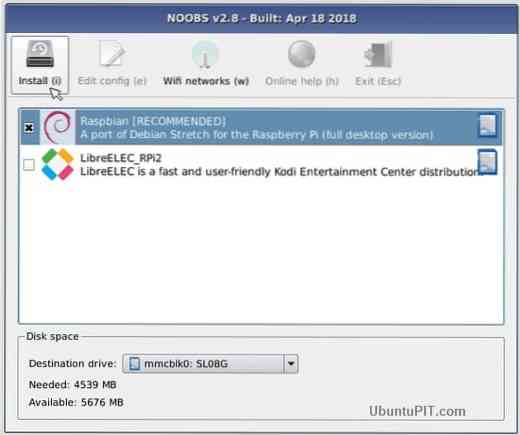
Jūs saņemsiet apstiprinājuma logu, izvēlieties “Jā”, lai to aizvērtu. Šis apstiprinājums ļauj jums zināt, ka SD karte tiks pārrakstīta ar nesaspiestu operētājsistēmas versiju. Instalēšana būs pabeigta pēc dažām minūtēm.
Kad tas būs izdarīts, jūsu Raspbian automātiski sāks darboties.
5. solis: Pi konfigurēšana
Noklikšķiniet uz pogas “Izvēlne” ekrāna stūrī un pēc tam nolaižamajā izvēlnē izvēlieties “Preferences”. Pēc tam tur atlasiet “Raspberry Pi Configuration”.
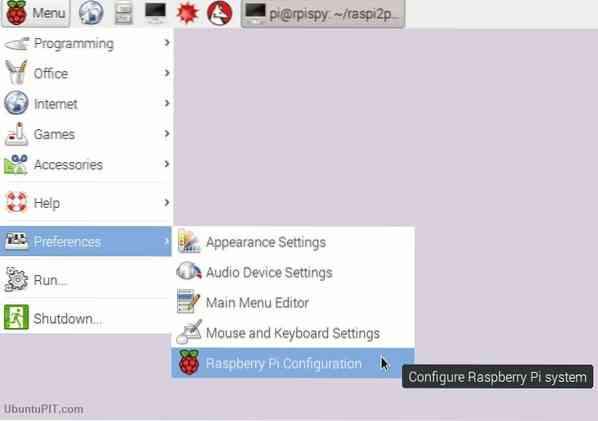
Ekrānā redzēsiet konfigurācijas logu. Atlasiet cilni “Lokalizācija”. Tur jūs varat izvēlēties vēlamo vietējo laiku, atrašanās vietu un tastatūras iestatījumus. Pēc tam jūsu Pi būs jāpārstartē. Kad parādās atsāknēšanas logs, atlasiet “Jā”.
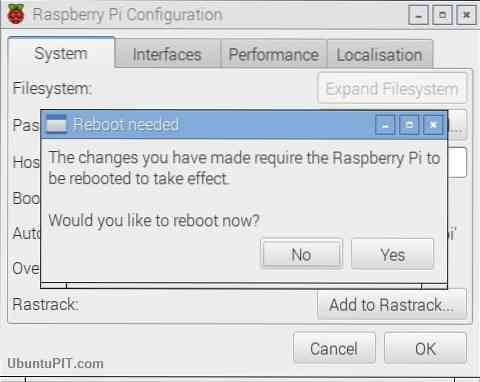
Kad pārstartēšana ir pabeigta, jūsu Raspberry Pi instalēšana ir pabeigta, un pi ir gatavs jebkuram projektam, kuru jūs ļoti gaida sākt.
Visbeidzot, Ieskats
Šis raksts ir pilnīga apmācība iesācējiem par to, kā lietot Raspberry Pi. Šīs ir visvienkāršākās darbības, kuras varat sekot, lai sāktu lietot aveņu pi. Protams, ir daudz citu lietu, ko varat darīt ar šo vienu borta datoru. Bet vissvarīgākā daļa ir sākt! Es ceru, ka jūs esat sapratis Pi pamata iestatījumus un padarījāt savu pi gatavu lietošanai tālāk. Neaizmirstiet pieminēt savas domas komentāru sadaļā!
 Phenquestions
Phenquestions



